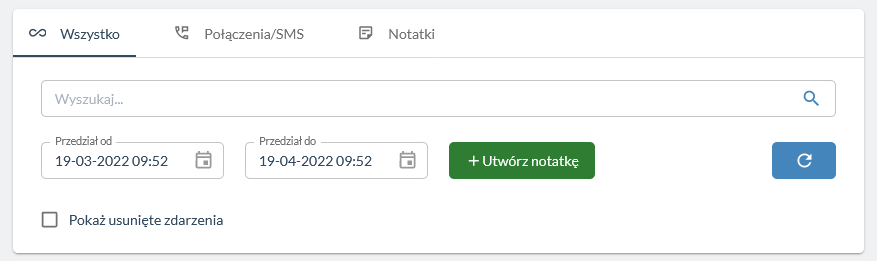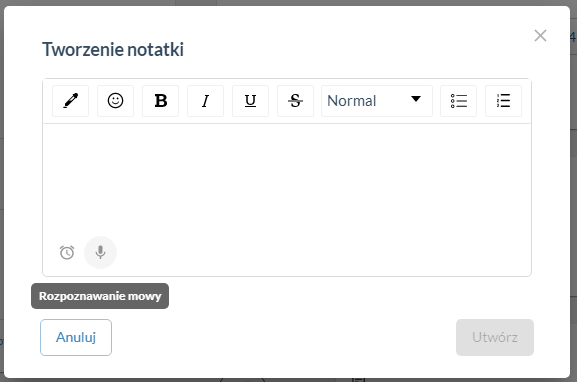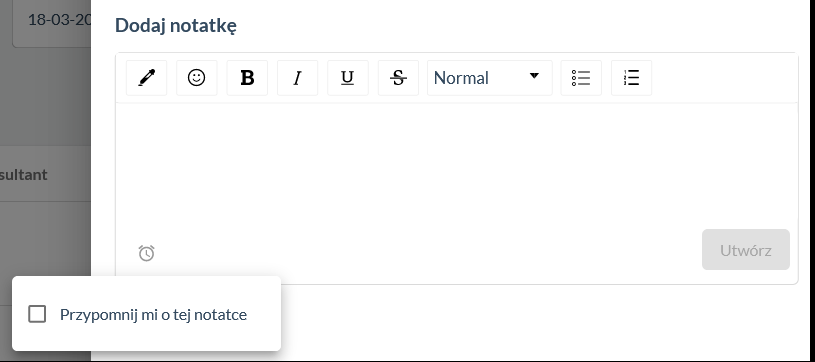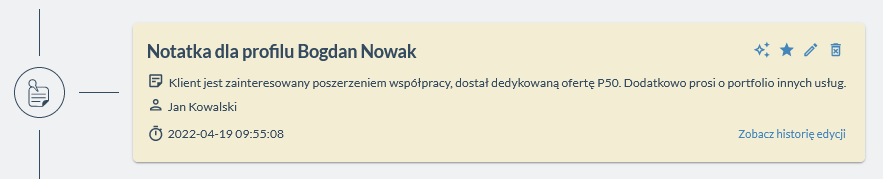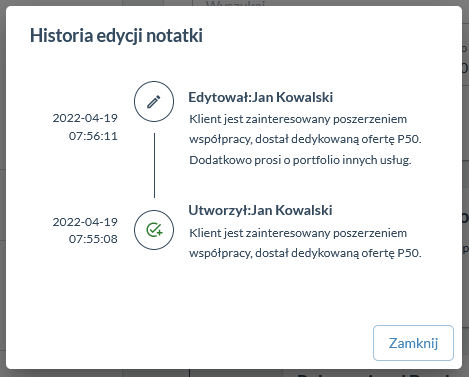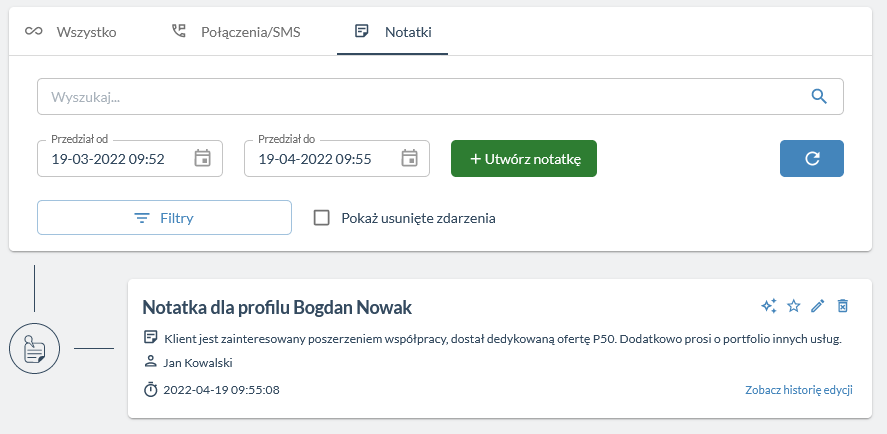Notatki do kontaktów
Notatkami mogą zostać również opatrzone profile kontaktów- do tego celu służą notatki profilowe.
Dodawanie notatek profilowych
Aby dodać nową notatkę, należy wejść w profil klienta, w którym chcemy ją umieścić, a następnie na głównej stronie Profil w sekcji po prawej stronie kliknąć Utwórz notatkę.
Dzięki temu pojawi się nowy formularz, w którym możemy wpisać treść notatki.
W TeleCube CRM możesz dodawać również notatki głosowe! Nie musisz wpisywać treści notatki za pomocą klawiatury, wystarczy że klikniesz w ikonkę mikrofonu w polu dodawania notatki a następnie podyktujesz jej treść przez mikrofon. System na bieżąco wpisuje podyktowaną treść. Po wyłączeniu nagrywania, treść notatki można jeszcze edytować za pomocą klawiatury i następnie ją dodać. Opcja działa najlepiej na przeglądarce Google Chrome.
Przypomnienie o notatce
Podczas dodawania notatki istnieje możliwość ustawienia przypomnienia o niej poprzez e-mail wysłany na adres przypisany do konta użytkownika dodającego notatkę. W tym celu wystarczy kliknąć w ikonę zegara na ekranie dodania notatki i ustawić termin, w jakim przypomnienie ma zostać wysłane.
Dodatkowe akcje dla notatek
Dla notatek możliwych jest wykonanie kilku dodatkowych akcji opisanych poniżej. Przyciski je wywołujące dostępne są w obrębie pola dodanej notatki.
Przypinanie notatek- notatka może zostać wyróżniona na tle innych notatek na dwa sposoby
- dla siebie- notatka będzie oznaczona jako przypięta tylko dla użytkownika, który wybrał tę opcję. Inni użytkownicy będą widzieli ją jako zwyczajną, nieprzypiętą notatkę.
- dla wszystkich- wszyscy użytkownicy będą widzieli tę notatkę jako przypiętą.
Przypięta notatka charakteryzuje się żółtym kolorem tła i wypełnioną ikoną przypięcia.
Edycja i usuwanie notatek- każdy z użytkowników może edytować oraz usuwać notatki dodane przez siebie. Jeżeli posiada dodatkowe uprawnienia, może również edytować i usuwać notatki dodane przez innych użytkowników. W przypadku braku takich uprawnień- ikona edycji i usuwania na cudzych notatkach nie będzie dostępna.
Historia edycji notatki- każda z edytowanych oraz usuniętych notatek posiada możliwość podejrzenia, jakie działania i przez których użytkowników zostały na niej wykonane. W tym celu wystarczy kliknąć w napis zobacz historię edycji.
Wyszukiwanie notatek
Aby zobaczyć wszystkie dodane notatki profilowe, wystarczy wejść w profil danego kontaktu, a następnie przejść do sekcji Notatki.
Domyślnie pokazywane są wszystkie nieusunięte notatki- jeżeli chcemy zobaczyć również i usunięte zdarzenia, wraz z informacją kto je usunął- wystarczy zaznaczyć checkbox Pokaż usunięte zdarzenia.
Wyszukiwarka
Możemy wyszukać również konkretną notatkę, jeżeli znamy fragment jej treści (nie ma znaczenia, czy jest to notatka do zdarzenia billingowego czy do profilu). W tym celu wystarczy skorzystać z wyszukiwarki.